Salon Booking - Application de gestion de salon
Avertissements
- À partir du 1er novembre 2022, notre application mobile sera remplacée par une application Web accessible à partir de la version 8.3. L'ancienne application mobile n'est plus prise en charge.
- L'application Web mobile est synchronisée avec le site Web.
- L'application Web mobile est disponible dans le paquet Web de l'UE. Apprentissage rapide -Lycnos
- L'application web mobile est conçue pour offrir à l'administrateur du salon et à tout le personnel un outil simple pour contrôler, gérer et créer des réservations.
Comment ajouter l'icône de l'application Web de réservation de salon sur votre téléphone portable ?
Android
- Début Chrome sur votre appareil Android et ouvrez la page web urldeltuosito/salon-booking-pwa (par exemple, pour le Coiffeur.com allez sur la page web suivante : coiffure.com/salon-réservation-pwa
- Appuyez sur le bouton Menu et alors où est-il dit Ajouter à l'écran d'accueil.
- Donnez un nom au lien et Chrome ajoutera l'icône à l'écran d'accueil, qui se comportera exactement comme une APP mobileL'icône peut être déplacée où vous le souhaitez.
- En cliquant sur l'icône, l'APP Web de réservation de salon apparaîtra sur la plateforme Chrome.
- Utilisez le commutateur APP habituel (le bouton avec deux petits rectangles) pour fermer ou reprendre l'APP (sur Chrome)
- L'utilisation d'autres navigateurs au lieu de Chrome devrait également fonctionner.
iOS
- Début Safari sur votre appareil iOS et ouvrez la page web urldeltuosito/salon-booking-pwa (par exemple, pour le Coiffeur.com allez sur la page web suivante : coiffure.com/salon-réservation-pwa
- Appuyez sur le bouton Partager dans la barre d'outils du navigateur (le rectangle avec une flèche dirigée vers le haut en haut de l'écran sur un iPad et en bas de l'écran sur un iPhone ou iPod Touch) et, en faisant défiler vers le bas, choisissez Ajouter à l'écran d'accueil.
- Donnez un nom au lien et Safari ajoutera l'icône à l'écran d'accueil, qui se comportera exactement comme une APP mobileL'icône peut être déplacée où vous le souhaitez.
- En cliquant sur l'icône, la Web APP de Salon Booking apparaîtra sur la plateforme Safari.
- Utilisez le commutateur APP habituel (le bouton avec deux petits rectangles) pour fermer ou reprendre l'APP (sur Chrome)
- Il n'est pas possible d'utiliser des navigateurs autres que Safari pour les applications Web.
Vidéo (en anglais)
Instructions
Réservations à venir
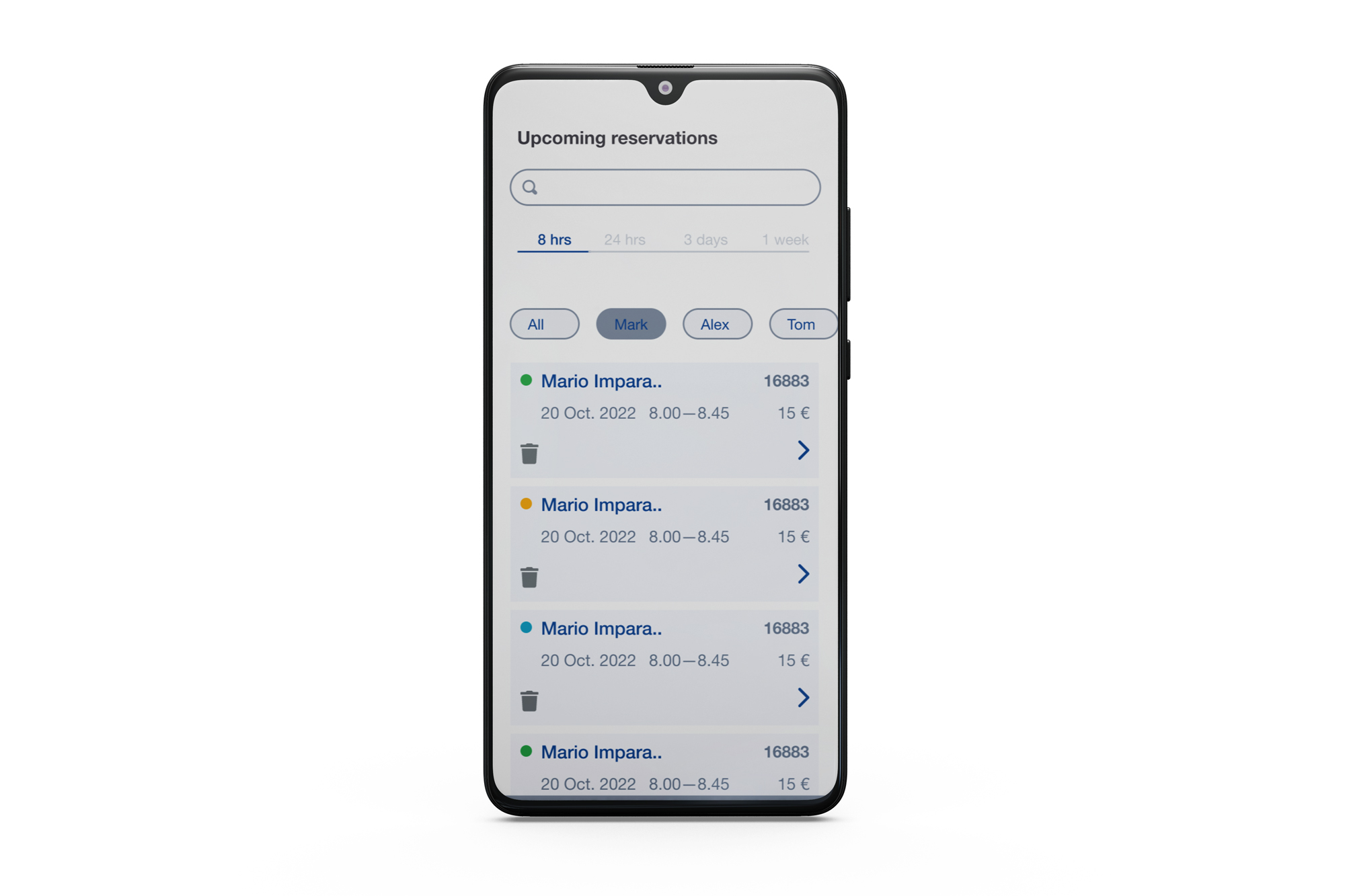
Connexion
Pour accéder à l'application web mobile, vous devez avoir obtenu du webmestre un accès à la section Réservation de salon du site web.
Accorder l'accès aux membres du personnel du salon
Si l'administrateur du site web a accès à l'application mobile par défaut, si vous souhaitez accorder un accès aux membres du personnel de votre salon, vous devez créer un compte pour chacun d'entre eux sur le site et leur attribuer un rôle distinct de "personnel du salon".
Réservations à venir
Cet onglet montre les réservations à venir qui ont les statuts suivants :
- Confirmé
- Payez plus tard
- En attente de paiement
- En attendant
Vous pouvez filtrer ces réservations par intervalle de temps et aussi par assistant si vous avez activé l'option "Sélection de l'assistant".
Calendrier des réservations
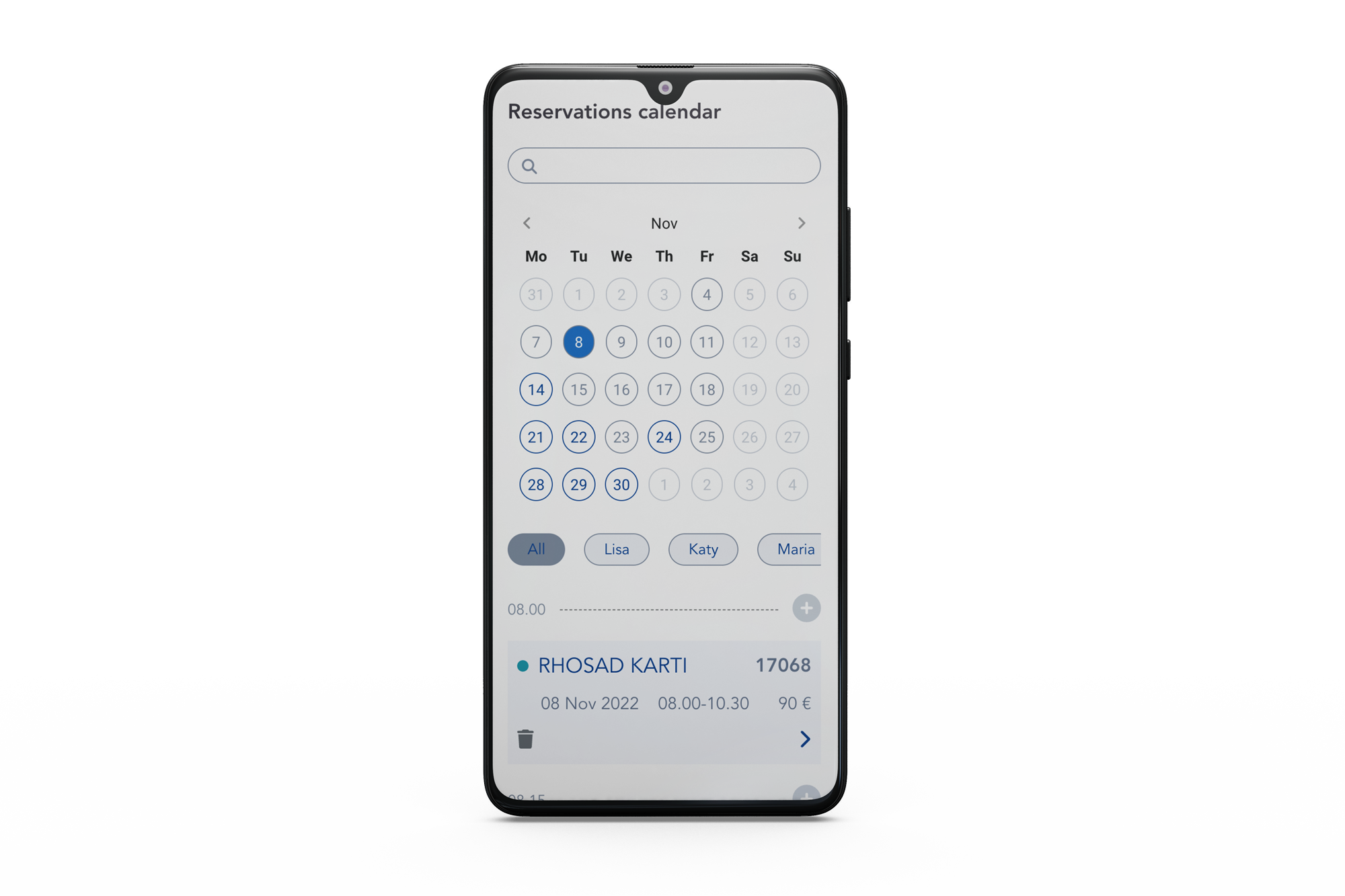
Le calendrier
Vous disposez d'un calendrier où vous pouvez vérifier vos réservations par date. Nous utilisons un système de couleurs pour qu'il soit facile de voir quand une date est terminée ou indisponible, quand elle est complètement libre ou quand elle est encore libre bien qu'il y ait déjà une réservation.
Le créneau horaire
Une fois que vous avez sélectionné une date, faites défiler vers le bas et vous verrez tous les créneaux individuels pour cette date et les réservations pour la journée. Vous avez un aperçu rapide des créneaux encore disponibles et vous pouvez ajouter une réservation sur un créneau libre en cliquant simplement sur le bouton "+" du créneau horaire souhaité.
Ajout d'une nouvelle réservation
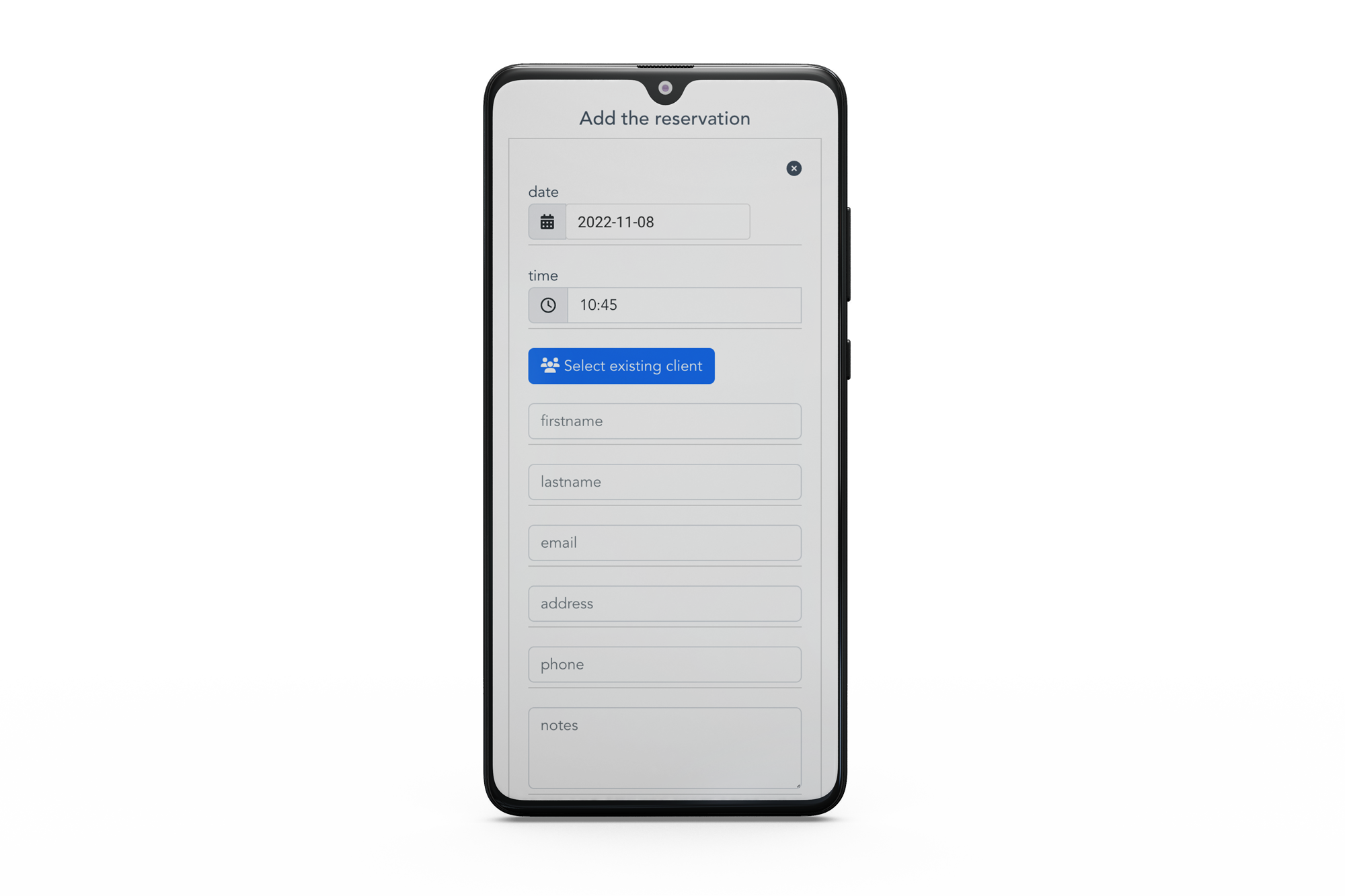 Une fois que vous avez sélectionné le créneau horaire souhaité pour une nouvelle réservation, vous pouvez facilement sélectionner le client parmi les clients actuels ou saisir les détails d'un nouveau client.
Une fois que vous avez sélectionné le créneau horaire souhaité pour une nouvelle réservation, vous pouvez facilement sélectionner le client parmi les clients actuels ou saisir les détails d'un nouveau client.
Lorsque vous ajoutez un service ou un assistant à une réservation, le système vous informe si vous sélectionnez un service ou un assistant indisponible en les colorant en orange.
Écran des détails de la réservation
En cliquant sur une réservation existante, vous pouvez facilement consulter les détails et effectuer ces tâches :
- Envoyez un SMS au client
- Appelez le client
- Modifier la réservation en cours
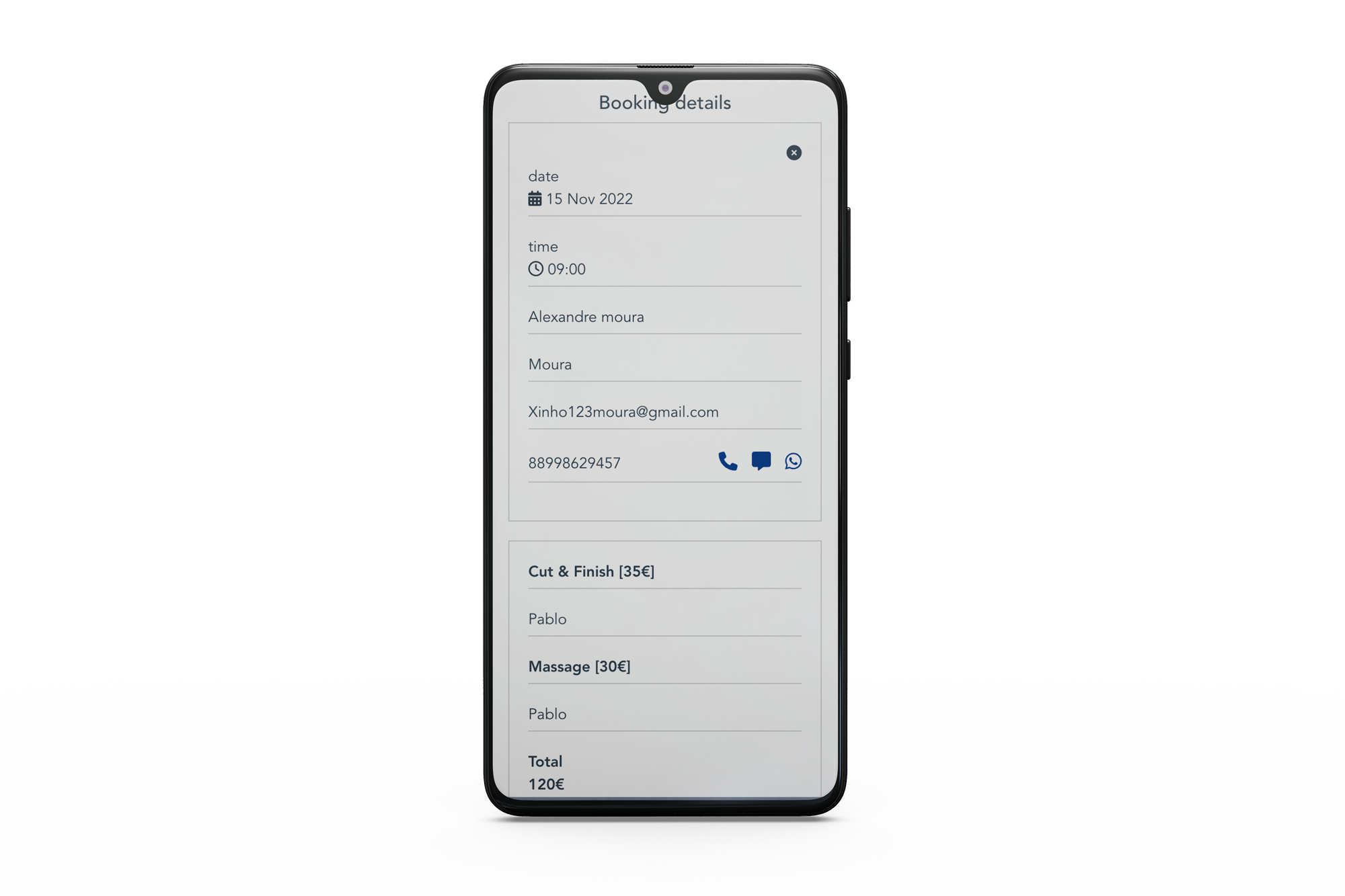
Carnet d'adresses des clients
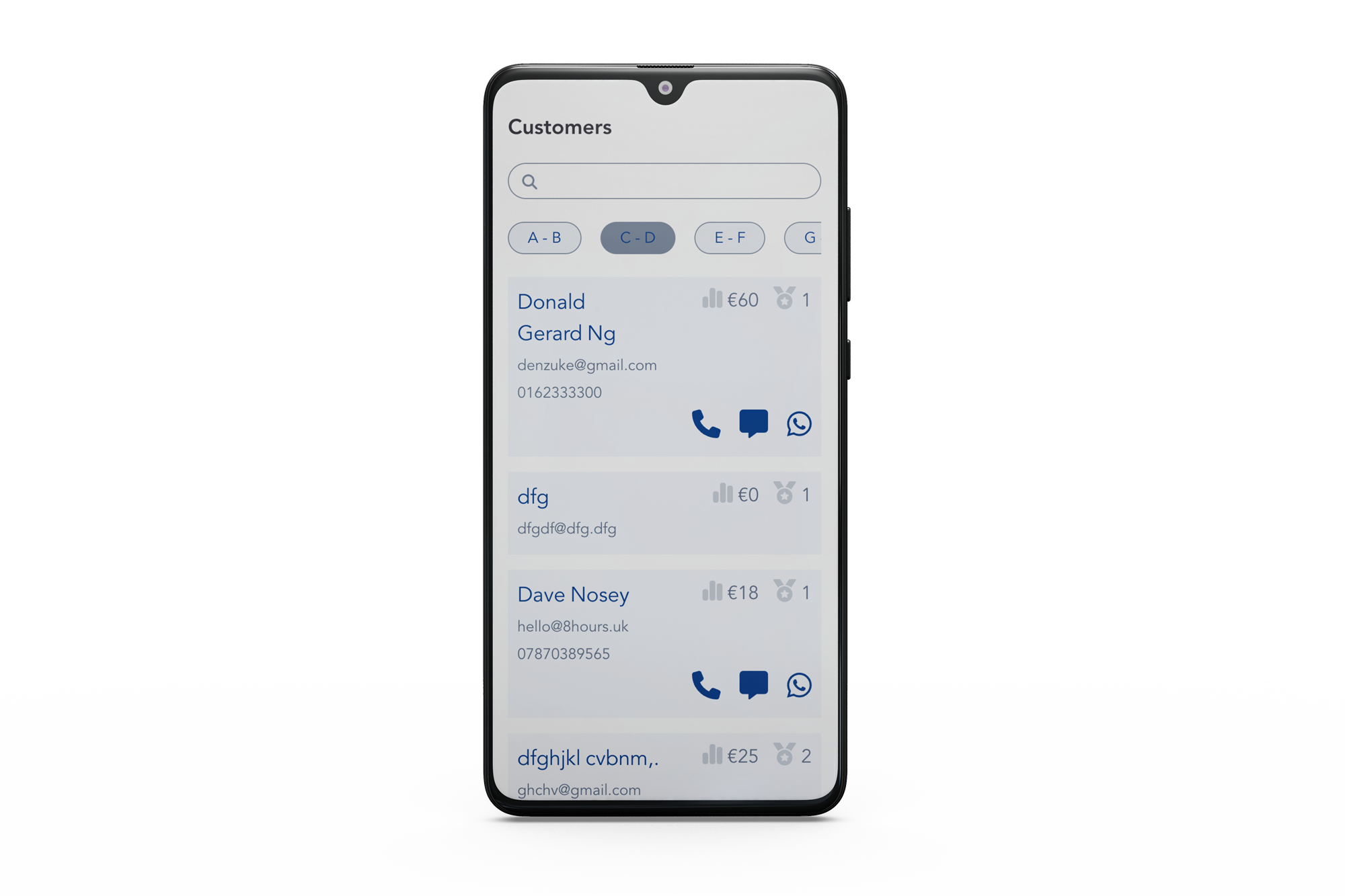
Activer les notifications push
L'application est également équipée d'un système de notification Push qui peut être géré à partir du plug-in sur le site de l
Réglages > Général > Notifications poussées
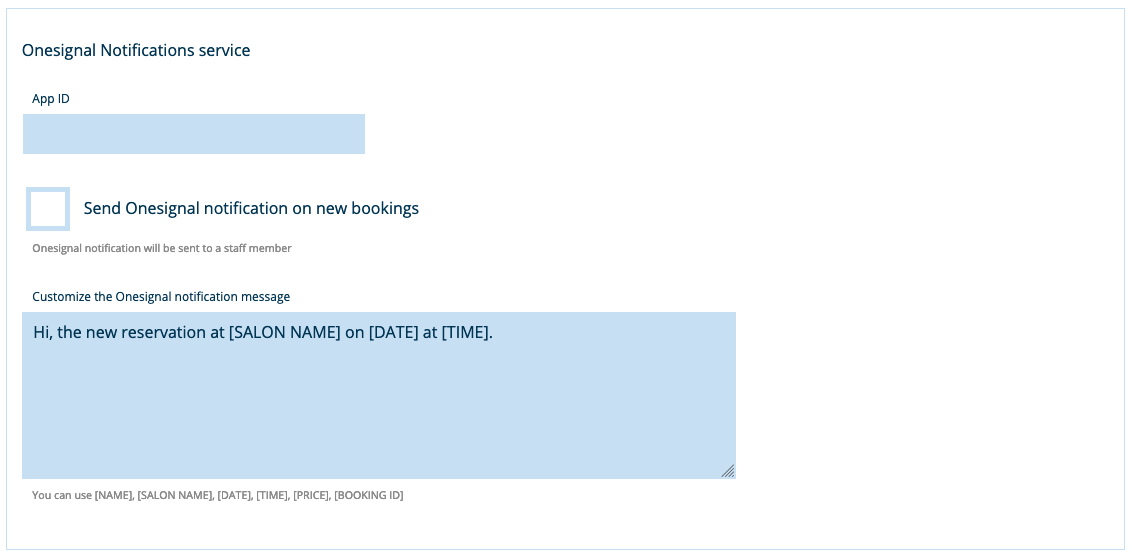
Localisations
Notre application mobile est disponible dans les langues suivantes :
- Français
- Espagnol
- Néerlandais
- Allemand
- Polonais
- Turc
Dépannage
Suivez ces conseils au cas où vous auriez des difficultés à utiliser l'application.
Problèmes d'accès
- Votre site Web doit disposer d'un certificat https valide.
- Veillez à utiliser les informations d'identification du compte d'utilisateur de l'administrateur de WordPress ou du personnel du salon.
- Assurez-vous de saisir correctement vos informations d'identification.
- Assurez-vous d'utiliser De jolis Permalinks dans les paramètres du site : https://www.dropbox.com/s/br2dq7ae8zj2v80/Screenshot%202019-07-23%2011.53.10.png?dl=0 (si vous n'avez pas accès à cette fonction, veuillez consulter le Webmaster)
- Vérifiez que l'API de votre site fonctionne correctement : http://yoursite.com/wp-json/ url ( https://developer.wordpress.org/rest-api/) (si vous n'avez pas accès à cette fonction, veuillez consulter le Webmaster)
Autres problèmes
Si vous rencontrez d'autres problèmes, nous vous suggérons de suivre ce guide : https://salonbookingsystem.helpscoutdocs.com/article/94-how-to-debug-issues (en anglais)
